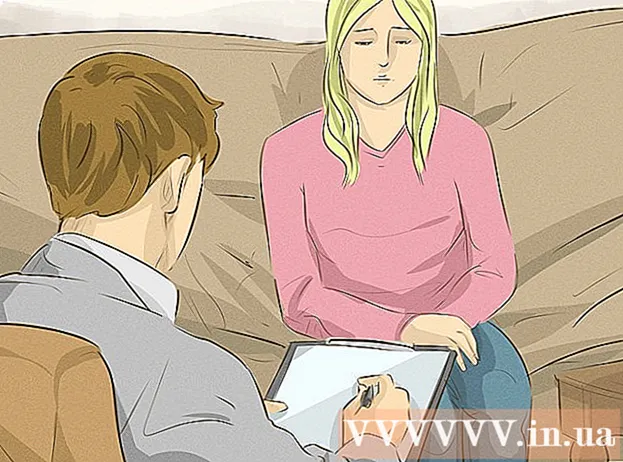مؤلف:
Gregory Harris
تاريخ الخلق:
11 أبريل 2021
تاريخ التحديث:
1 تموز 2024

المحتوى
يستخدم Microsoft Wireless Laser Mouse 5000 تقنية Bluetooth للاتصال بجهاز كمبيوتر سطح المكتب أو الكمبيوتر المحمول. مع عدم وجود أسلاك ، فهو مرن وسهل الاستخدام. بالإضافة إلى المزايا الرئيسية ، من السهل جدًا الاتصال ، وكل ما عليك القيام به هو القليل من الوقت للتحقق مما إذا كان جهاز الكمبيوتر الخاص بك يحتوي على محول Bluetooth.
خطوات
 1 قم بتشغيل Bluetooth على جهاز الكمبيوتر الخاص بك. إذا كنت تستخدم جهاز كمبيوتر محمول ، فعادة ما يكون زر تمكين Bluetooth على أحد الجانبين ، أو يمكنك استخدام اختصار لوحة المفاتيح. على كمبيوتر سطح المكتب ، يمكن تمكين Bluetooth باستخدام البرنامج المرفق مع المحول. إذا لم تكن متأكدًا من كيفية تشغيله ، فتحقق من دليل التعليمات أو اتصل بالشركة المصنعة.
1 قم بتشغيل Bluetooth على جهاز الكمبيوتر الخاص بك. إذا كنت تستخدم جهاز كمبيوتر محمول ، فعادة ما يكون زر تمكين Bluetooth على أحد الجانبين ، أو يمكنك استخدام اختصار لوحة المفاتيح. على كمبيوتر سطح المكتب ، يمكن تمكين Bluetooth باستخدام البرنامج المرفق مع المحول. إذا لم تكن متأكدًا من كيفية تشغيله ، فتحقق من دليل التعليمات أو اتصل بالشركة المصنعة.  2 أدخل البطاريات في الماوس. افتح اللوحة أسفل الماوس وأدخل بطاريتين AAA.
2 أدخل البطاريات في الماوس. افتح اللوحة أسفل الماوس وأدخل بطاريتين AAA.  3 قم بتشغيل الماوس. مرر منزلق التشغيل إلى اليسار. عند تشغيل الماوس ، سيضيء مؤشر LED الأخضر.
3 قم بتشغيل الماوس. مرر منزلق التشغيل إلى اليسار. عند تشغيل الماوس ، سيضيء مؤشر LED الأخضر. 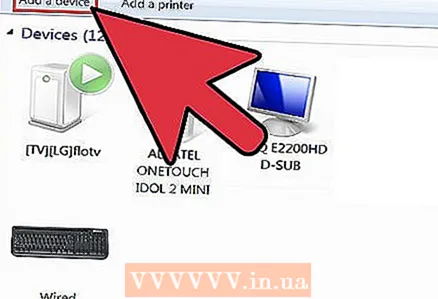 4 انتقل إلى إعدادات Bluetooth بجهاز الكمبيوتر الخاص بك وابحث عن أجهزة Bluetooth في النطاق.
4 انتقل إلى إعدادات Bluetooth بجهاز الكمبيوتر الخاص بك وابحث عن أجهزة Bluetooth في النطاق. 5 أثناء المسح ، اضغط على زر Bluetooth في الماوس حتى يتمكن الكمبيوتر من اكتشافه. يمكن العثور على هذا الزر أسفل الماوس.
5 أثناء المسح ، اضغط على زر Bluetooth في الماوس حتى يتمكن الكمبيوتر من اكتشافه. يمكن العثور على هذا الزر أسفل الماوس. - بمجرد أن يكتشف الكمبيوتر الماوس ، سيظهر في قائمة الأجهزة التي تم العثور عليها.
 6 حدد الماوس الخاص بك من القائمة. بمجرد تحديده ، سيبدأ الكمبيوتر في الاتصال بالماوس عبر البلوتوث.
6 حدد الماوس الخاص بك من القائمة. بمجرد تحديده ، سيبدأ الكمبيوتر في الاتصال بالماوس عبر البلوتوث. - بمجرد الاتصال بنجاح ، يمكن استخدامه.
نصائح
- تم تصميم Microsoft Wireless Laser Mouse 5000 خصيصًا لأجهزة الكمبيوتر المحمولة. ومع ذلك ، يمكن استخدامه أيضًا دون أي مشاكل على أجهزة الكمبيوتر التي تحتوي على اتصال Bluetooth.
- بعض أجهزة كمبيوتر سطح المكتب غير مزودة بتقنية Bluetooth. في هذه الحالة ، لاستخدام Microsoft Wireless Laser Mouse 5000 ، تحتاج إلى شراء محول USB Bluetooth يمكنك توصيله بأي منفذ USB على جهاز الكمبيوتر الخاص بك ، مما يتيح لك الاستفادة الكاملة من تقنية Bluetooth.